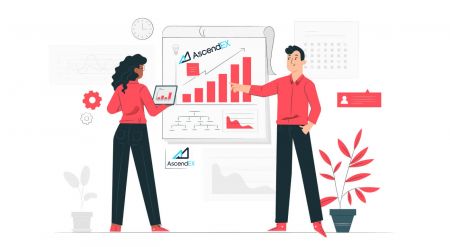Hogyan kereskedjünk az AscendEX-en kezdőknek
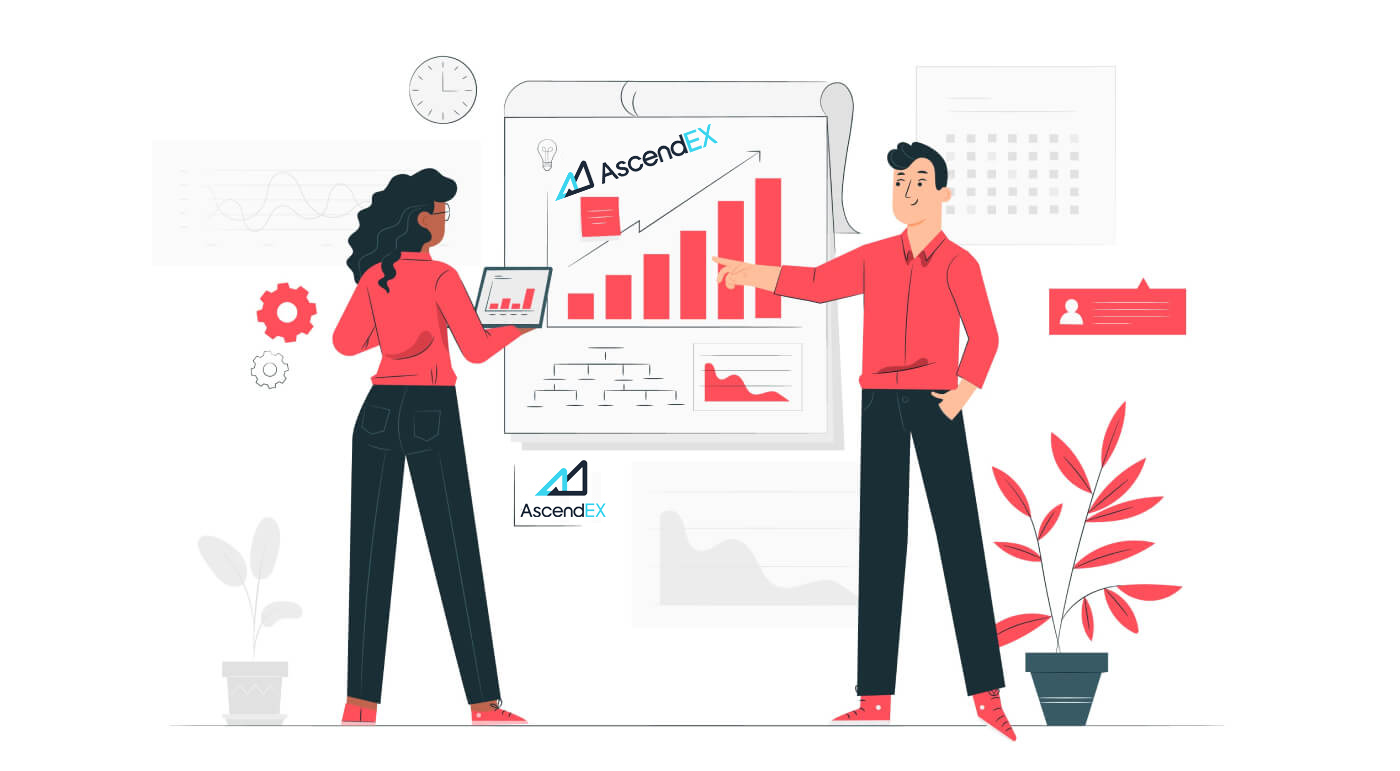
- Nyelv
-
English
-
العربيّة
-
简体中文
-
हिन्दी
-
Indonesia
-
Melayu
-
فارسی
-
اردو
-
বাংলা
-
ไทย
-
Tiếng Việt
-
Русский
-
한국어
-
日本語
-
Español
-
Português
-
Italiano
-
Français
-
Deutsch
-
Türkçe
-
Nederlands
-
Norsk bokmål
-
Svenska
-
Tamil
-
Polski
-
Filipino
-
Română
-
Slovenčina
-
Zulu
-
Slovenščina
-
latviešu valoda
-
Čeština
-
Kinyarwanda
-
Українська
-
Български
-
Dansk
-
Kiswahili
Hogyan regisztrálhat az AscendEX-en
AscendEX-fiók regisztrálása【PC】
Regisztráljon e-mail címmel
1. Lépjen be az ascendex.com oldalra az AscendEX hivatalos webhelyének felkereséséhez . Kattintson a [Sign Up] gombra a jobb felső sarokban a Regisztráció oldalhoz.

2. A Regisztráció oldalon kattintson az [ Email ] lehetőségre, adja meg e-mail címét, válassza ki az országot/régiót , állítsa be és erősítse meg a jelszót , írja be a meghívó kódját (opcionális); Olvassa el és fogadja el az Általános Szerződési Feltételeket , kattintson a [ Következő ] gombra az e-mail cím ellenőrzéséhez.

3. A Biztonsági ellenőrzés oldalon írja be a postafiókjába küldött e- mail ellenőrző kódot , majd kattintson a [ Megerősítés] a telefonszám hozzáadásához (később is hozzáadhatja).

Ezután megjelenik a Telefonellenőrzés oldal. Ha később szeretné hozzáadni, kattintson a "Most kihagyás" gombra.

Most már bejelentkezhet a kereskedés megkezdéséhez!

Regisztráljon telefonszámmal
1. Lépjen be az ascendex.com oldalra az AscendEX hivatalos webhelyének felkereséséhez. Kattintson a [ Regisztráció ] gombra a jobb felső sarokban a Regisztráció oldalhoz.
2. A Regisztráció oldalon kattintson a [ Telefon ] lehetőségre, adja meg telefonszámát, állítsa be és erősítse meg a jelszót , írja be a meghívó kódját (opcionális); Olvassa el és fogadja el az Általános Szerződési Feltételeket, majd kattintson a [ Tovább ] gombra a telefonszámának ellenőrzéséhez.

3. A Biztonsági ellenőrzés oldalon írja be a telefonjára küldött ellenőrző kódot , majd kattintson a [ Megerősítés ] gombra egy e-mail cím kötéséhez (később is kötheti).

Most már bejelentkezhet a kereskedés megkezdéséhez!
AscendEX-fiók regisztrálása【APP】
Regisztráljon az AscendEX alkalmazáson keresztül
1. Nyissa meg a letöltött AscendEX alkalmazást, majd kattintson a profil ikonra a bal felső sarokban a Regisztráció oldalhoz.

2. Regisztrálni e-mail címmel vagy telefonszámmal lehet . Például e-mailes regisztrációhoz válassza ki az országot/régiót, adjon meg egy e-mail címet, állítsa be és erősítse meg a jelszót, írja be a meghívó kódját (opcionális). Olvassa el és fogadja el a Szolgáltatási feltételeket, kattintson a [ Regisztráció] gombra az e-mail cím ellenőrzéséhez.

3. Írja be a postafiókjába küldött e- mail ellenőrző kódot , és adja meg telefonszámát (később is hozzáadhatja). Most már bejelentkezhet a kereskedés megkezdéséhez!

Regisztráció mobilweben (H5)
1. Lépjen be az ascendex.com oldalra az AscendEX hivatalos webhelyének felkereséséhez. Kattintson a [ Regisztráció ] gombra a regisztrációs oldal eléréséhez .
2. Regisztrálni e-mail címmel vagy telefonszámmal lehet . A telefonszám regisztrációjához kattintson a [ Telefon ] lehetőségre, írja be telefonszámát, állítsa be és erősítse meg a jelszót d, írja be a meghívó kódját (opcionális); Olvassa el és fogadja el az Általános Szerződési Feltételeket, majd kattintson a [Tovább] gombra a telefonszám megerősítéséhez.

3. Írja be a telefonjára küldött ellenőrző kódot , majd kattintson a [ Tovább ] gombra.

4. Kössön össze egy e- mail címet (később is kötheti). Most már bejelentkezhet a kereskedés megkezdéséhez!

Töltse le az AscendEX iOS alkalmazást
A kereskedési platform mobil verziója pontosan megegyezik a webes verziójával. Következésképpen nem lesz probléma a kereskedéssel és az átutalással. Ezenkívül az AscendEX kereskedési alkalmazás IOS-hez a legjobb alkalmazás az online kereskedéshez. Így magas besorolása van a boltban.1. Írja be böngészőjében az ascendex.com címet az AscendEX hivatalos webhelyének felkereséséhez. Kattintson a [ Letöltés most ] lehetőségre alul.

2. Kattintson az [App Store] elemre, és kövesse az utasításokat a letöltés befejezéséhez.

Ezenkívül közvetlenül letöltheti a következő linken vagy QR-kódon keresztül.
Link: https://m.ascendex.com/static/guide/download.html
QR-kód:

Töltse le az AscendEX Android alkalmazást
Az AscendEX kereskedési alkalmazás Androidra az online kereskedés legjobb alkalmazásának tekinthető. Így magas besorolása van a boltban. Nem lesz probléma a kereskedéssel és az átutalással sem.1. Írja be böngészőjében az ascendex.com címet az AscendEX hivatalos webhelyének felkereséséhez. Kattintson a [ Letöltés most ] lehetőségre alul.

2. Letöltheti a [ Google Play ] vagy az [ Azonnali letöltés ] segítségével. Kattintson az [ Azonnali letöltés ] lehetőségre, ha gyorsan szeretné letölteni az alkalmazást (ajánlott).

3. Kattintson az [Azonnali letöltés] gombra.

4. Szükség esetén frissítse a beállításokat, majd kattintson a [Telepítés] gombra.

5. Várja meg, amíg a telepítés befejeződik. Ezután regisztrálhat az AscendEX alkalmazásban, és bejelentkezhet a kereskedés megkezdéséhez.
Hogyan lehet letölteni a Google Playen keresztül?
1. Keresse meg a Google Playt a böngészőben, és kattintson a [Letöltés most] lehetőségre (ha már rendelkezik az alkalmazással, hagyja ki ezt a lépést).

2. Nyissa meg a Google Play alkalmazást a telefonján.

3. Regisztráljon vagy jelentkezzen be Google-fiókjába, és keresse meg az [AscendEX] kifejezést az áruházban.

4. A letöltés befejezéséhez kattintson a [Telepítés] gombra. Ezután regisztrálhat az AscendEX alkalmazásban, és bejelentkezhet a kereskedés megkezdéséhez.
Ezenkívül közvetlenül letöltheti a következő linken vagy QR-kódon keresztül.
Link: https://m.ascendex.com/static/guide/download.html
QR-kód:

AscendEX mobil webes verzió

Ha az AscendEX kereskedési platform mobil webes verzióján szeretne kereskedni, akkor ezt könnyedén megteheti. Először nyissa meg a böngészőt a mobileszközén. Ezt követően keresse meg az „ascendex.com” kifejezést, és keresse fel a bróker hivatalos webhelyét. Tessék! Mostantól a platform mobil webes verziójáról kereskedhet. A kereskedési platform mobil webes verziója pontosan megegyezik a szokásos webes verziójával. Következésképpen nem lesz probléma a kereskedéssel és az átutalással.
A fiók ellenőrzése az AscendEX-ben
A fiókellenőrzés befejezése【PC】
Annak érdekében, hogy jogosult legyen az exkluzív előnyökre és a magasabb kifizetési limitekre, győződjön meg róla, hogy személyazonossága ellenőrzése befejeződött. Így igazolhatja fiókját!
1. Látogassa meg az ascendex.com webhelyet, és kattintson a [Saját fiók] ikonra. Ezután kattintson a [Számlaellenőrzés] lehetőségre.

2. Kattintson a [Verify Now] gombra az ellenőrzési folyamat megkezdéséhez. Ezzel a Személyes adatok oldalára kerül.

3. Miután a Személyes adatok oldalon van, válassza ki országát/régióját, adja meg utónevét és vezetéknevét; válassza ki az ID típust, írja be az azonosító számát, és kattintson a [Tovább] gombra.

4. Győződjön meg róla, hogy készen van az azonosítója, majd kattintson a [Start] gombra.

5. Kattintson a [Fénykép készítése] gombra az ellenőrzési folyamat elindításához. Ha inkább mobileszközét szeretné használni, kattintson a második gombra az AscendEX mobilalkalmazás folytatásához.

Ha úgy dönt, hogy számítógépen fejezi be az ellenőrzést, kattintson a [Fénykép készítése] gombra, és hajtsa végre a következő lépéseket:
1. Készítsen fényképet személyi igazolványáról, és ellenőrizze, hogy az a keret. Ezután kattintson a [Start] gombra.

2. Ha megjelenik egy felugró emlékeztető, amely hozzáférést kér a kamerához, engedélyezze a hozzáférést.
3. Állítsa középre személyi igazolványa elejét a kereten belül, és készítsen fényképet. Kérjük, győződjön meg arról, hogy a kép tiszta és olvasható. Ezután kattintson a [Confirm] gombra.

4. Állítsa középre igazolványának hátulját a keretbe, és készítsen fényképet. Kérjük, győződjön meg arról, hogy a kép tiszta és olvasható. Ezután kattintson a [Confirm] gombra.
5. Kattintson a [Start] gombra az arcfelismerési folyamat elindításához.

6. Ügyeljen arra, hogy az arcát középre helyezze a kereten belül, és kövesse a képernyőn megjelenő utasításokat az arcfelismerő szkennelés befejezéséhez. Kérjük, várjon, amíg a rendszer feldolgozza az arcfelismerést. Miután elkészült, lesz egy ellenőrzött fiókja.
Ha szeretné befejezni az alkalmazás ellenőrzését, kattintson a [Inkább a mobilját használja?] lehetőségre, és tegye a következő lépéseket:
1. Küldjön el egy linket a mobiljára e-mail vagy e-mail beírásával. QR-kód beolvasása.

2. Készítsen fényképeket igazolványának mindkét oldaláról, és győződjön meg róla, hogy a fényképek világosak és olvashatók. Ezután kattintson a [Confirm] gombra. Ha a fotók nem világosak, kattintson az [Újrakészítés] gombra.

3. Kattintson a [Start] gombra az arcfelismerési folyamat elindításához. Ügyeljen arra, hogy arcát középre helyezze a kereten belül, és kövesse a képernyőn megjelenő utasításokat az arcfelismerési folyamat befejezéséhez.

4. Kérjük, várja meg, amíg a rendszer feldolgozza az arcfelismerést. Miután elkészült, lesz egy ellenőrzött fiókja.
A fiók ellenőrzésének befejezése【APP】
Annak érdekében, hogy jogosult legyen az exkluzív előnyökre és a magasabb kifizetési limitekre, győződjön meg róla, hogy személyazonossága ellenőrzése befejeződött. Így igazolhatja fiókját!1. Először nyissa meg az AscendEX alkalmazást, és kattintson a profil ikonjára, hogy belépjen személyes fiókjához. Kattintson a Személyazonosság ellenőrzése gombra, hogy belépjen az Ellenőrzés oldalra.

2. Az ellenőrzési folyamat megkezdéséhez kattintson a [Verify] (Ellenőrzés) gombra. Ezzel a Személyes adatok oldalára kerül.

3. Miután a Személyes adatok oldalon van, válassza ki országát/régióját, adja meg utónevét és vezetéknevét; válassza ki az ID típust, írja be az azonosító számát, és kattintson a [Következő lépés] gombra.

4. Válassza ki a beolvasni kívánt dokumentum típusát.

5. Helyezze a dokumentumot a keretbe, amíg a rendszer automatikusan rögzíti. Kérjük, szkennelje be a dokumentum mindkét oldalát.

6. Ügyeljen arra, hogy az arcát középre helyezze a kereten belül, és kövesse a képernyőn megjelenő utasításokat az arcfelismerő szkennelés befejezéséhez. Ha elkészült, kattintson a [Folytatás] gombra.

7. Kérjük, várja meg, amíg a rendszer feldolgozza az arcfelismerést. Miután elkészült, lesz egy ellenőrzött fiókja.

A Google (2FA) ellenőrzésének beállítása【PC】
A felhasználói fiókok biztonsága érdekében a Google kétlépcsős azonosítása (2FA) szükséges az AscendEX-en. Kérjük, kövesse az alábbi lépéseket a Google 2FA beállításához:1. Látogassa meg az AscendEX hivatalos webhelyét, kattintson a [Saját fiók] - [Fiókbiztonság] lehetőségre.

2. A Fiókbiztonság oldalon kattintson az [Engedélyezés] lehetőségre a [Google 2FA] mellett, hogy belépjen az ellenőrző oldalra.

3. Kattintson a [Küldés] gombra, írja be a kapott e-mail-/SMS-ellenőrző kódot, majd kattintson a [Generate 2FA Secret Key] gombra.

4. Mentse el a 2FA QR-kódot telefonjára, vagy másolja ki és mentse el a Google titkos kulcsát.

5. Töltse le telefonjára a Google Authenticator alkalmazást. Olvassa el az oldalon található utasításokat, ha nem tudja, hogyan töltse le az alkalmazást.

6. Nyissa meg a Google Hitelesítőt, kövesse az utasításokat a fiók hozzáadásához az imént mentett QR-kód beolvasásával vagy a másolt titkos kulcs megadásával.

7. Például, ha úgy dönt, hogy a titkos kulccsal köt, kattintson az [Adja meg a megadott kulcsot] gombra a fiók részleteinek megadásához.
Adja meg a fiók nevét és kulcsát, majd kattintson a [ADD] gombra a befejezéshez.

A Google Hitelesítő 30 másodpercenként generál egy egyedi, hatjegyű ellenőrző kódot.

(Erősen ajánlott a kulcsot vagy a QR-kódot biztonsági másolatként menteni. Ha a telefon elveszik, újra bekötheti az új telefonján.)
8. Térjen vissza a Google Hitelesítő oldalára, írja be a legújabb 6-digitális kódot. kódot, amelyet a Hitelesítő generál, kattintson a [Megerősítés] gombra.

9. Egy előugró üzenet jelenik meg, ha a kötés sikeres. Felhívjuk figyelmét, hogy biztonsági okokból csak ezt követően 24 órával lesz elérhető a kifizetési funkció.

Megjegyzések:
A 6 számjegyű 2FA ellenőrző kód szükséges a bejelentkezéshez és az AscendEX egyéb, biztonságot igénylő műveleteihez. 30 másodpercenként egyszer változik. Kérjük, győződjön meg arról, hogy a megadott kód a legújabb.
Ha elfelejtette biztonsági kulcsát vagy QR-kódját, kérjük, küldjön videokérést a regisztrált e-mail címéről a [email protected] címre az alábbi követelményeknek megfelelően:
- A videóban tartsa kézben hatósági igazolványát és egy aláírási oldalt.
- Az aláírási oldalon a következőket kell tartalmaznia: AscendEX fiók, dátum és „Kérem tiltsa le a Google 2FA-t”.
- A videóban egyértelműen meg kell adnia AscendEX-fiókját és a Google 2FA letiltásának okát.
A Google (2FA) ellenőrzésének beállítása【APP】
1. Nyissa meg az AscendEX alkalmazást, kattintson a [Me] - [Security Setting] elemre.
2. Kattintson a [Még nem kötött] lehetőségre a [Google Authenticator] mellett.

3. Kattintson a [Küldés] gombra, hogy megkapja az e-mail/SMS ellenőrző kódot. Írja be a kapott kódot, és kattintson a [Google titkos kulcs létrehozása] gombra.

4. Mentse el a 2FA QR-kódot telefonjára, vagy másolja ki és mentse el a Google titkos kulcsát.

5. Töltse le telefonjára a Google Authenticator alkalmazást. Olvassa el az oldalon található utasításokat, ha nem tudja, hogyan töltse le az alkalmazást.

6. Nyissa meg a Google Hitelesítőt, kövesse az utasításokat a fiók hozzáadásához az imént mentett QR-kód beolvasásával vagy a másolt titkos kulcs megadásával.

7. Például, ha úgy dönt, hogy a titkos kulccsal köt, kattintson az [Adja meg a megadott kulcsot] gombra a fiók részleteinek megadásához.
Adja meg a fiók nevét és kulcsát, majd kattintson a [ADD] gombra a befejezéshez.

A Google Hitelesítő 30 másodpercenként generál egy egyedi, hatjegyű ellenőrző kódot.

(Erősen ajánlott a kulcsot vagy a QR-kódot biztonsági másolatként menteni. Abban az esetben, ha a telefon elveszik, újra bekötheti az új telefonján.)
8. Térjen vissza a Google Authenticator oldalára az AscendEX alkalmazásban, írja be a A Hitelesítő által generált legfrissebb 6 számjegyű kódot, kattintson a [Megerősítés] gombra.

9. Egy előugró üzenet jelenik meg, ha a kötés sikeres. Felhívjuk figyelmét, hogy biztonsági okokból csak ezt követően 24 órával lesz elérhető a kifizetési funkció.

Megjegyzések:
A 6 számjegyű 2FA ellenőrző kód szükséges a bejelentkezéshez és az AscendEX egyéb, biztonságot igénylő műveleteihez. 30 másodpercenként egyszer változik. Kérjük, győződjön meg arról, hogy a megadott kód a legújabb.
Ha elfelejtette biztonsági kulcsát vagy QR-kódját, kérjük, küldjön videokérést a regisztrált e-mail címéről a [email protected] címre az alábbi követelményeknek megfelelően:
- A videóban tartsa kézben hatósági igazolványát és egy aláírási oldalt.
- Az aláírási oldalon a következőket kell tartalmaznia: AscendEX fiók, dátum és „Kérem tiltsa le a Google 2FA-t”.
- A videóban egyértelműen meg kell adnia AscendEX-fiókját és a Google 2FA letiltásának okát.
Hogyan lehet pénzt befizetni az AscendEX-en
Digitális eszközök letétbe helyezése AscendEX【PC】
Külső platformokról vagy pénztárcákról digitális eszközöket helyezhet el az AscendEX-be a platformon található befizetési címen keresztül. Hogyan lehet megtalálni a címet?
1. Látogassa meg az AscendEX hivatalos webhelyét .

2. Kattintson a [My Asset] - [Cash Account]

lehetőségre. 3. Kattintson a [Befizetés] gombra, és válassza ki a befizetni kívánt tokent. Vegyük például az USDT-t:
- Válassza az USDT-t
- Válassza ki a nyilvános lánc típusát (a díjak a különböző lánctípusoknál eltérőek)
- Kattintson a [Másolás] gombra a befizetési cím másolásához, és illessze be a kifizetési cím mezőbe a külső platformon vagy a pénztárcán. A befizetéshez beolvashatja a QR-kódot is

Vegyük például az XRP letétet. Válassza ki az XRP-t, majd kattintson a [Confirm] gombra a folytatáshoz.

5. Másolja ki a címkét és a befizetési címet is, és illessze be őket a külső platformon vagy a pénztárcán lévő kifizetési cím mezőbe.

6. Ellenőrizze a befizetést a [Befizetési előzmények] alatt.

7. Ha jelenleg nem rendelkezik digitális eszközökkel, kérjük, keresse fel az ascendex.com webhelyet PC-n – [Fiat Payment] a vásárláshoz és a kereskedés megkezdéséhez.

További részletekért látogasson el az ascendex.com webhelyre a hitelkártyás/betéti kártyás fizetési megoldás megvalósításához.
Digitális eszközök letétbe helyezése az AscendEX【APP】
Külső platformokról vagy pénztárcákról digitális eszközöket helyezhet el az AscendEX-be a platformon található befizetési címen keresztül. Hogyan lehet megtalálni a címet?1. Nyissa meg az AscendEX alkalmazást, és kattintson a [Balance] gombra.

2. Kattintson a [Befizetés] gombra.

3. Válassza ki a befizetni kívánt tokent. Vegyük például az USDT-t:
- Válassza az USDT-t
- Válassza ki a nyilvános lánc típusát (a díjak a különböző lánctípusoknál eltérőek)
- Kattintson a [CÍM MÁSOLÁSA] gombra a befizetési cím másolásához, és beillesztéséhez a külső platformon vagy a pénztárcán a kifizetési cím mezőbe. A befizetéshez beolvashatja a QR-kódot is

Vegyünk például egy XRP letétet. A folytatáshoz kattintson a [Confirm] gombra.

5. Másolja ki a címkét és a befizetési címet is, és illessze be őket a külső platformon vagy a pénztárcán lévő kifizetési cím mezőbe.

6. Ellenőrizze a letétet az [Előzmények] alatt.

7. Ha jelenleg nem rendelkezik digitális eszközökkel, kérjük, keresse fel az ascendex.com webhelyet PC-n – [Fiat Payment] a vásárláshoz és a kereskedés megkezdéséhez.
További részletekért látogasson el az ascendex.com webhelyre a hitelkártyás/betéti kártyás fizetési megoldás megvalósításához.
Hogyan vásárolhat kriptot a BANXA segítségével Fiat fizetéshez
Az AscendEX olyan fiat fizetési szolgáltatókkal működik együtt, mint a BANXA, a MoonPay stb., így a felhasználók néhány kattintással több mint 60 fiat valutával vásárolhatnak BTC-t, ETH-t és még sok mást.A következő lépések a BANXA Fiat fizetéshez való használatához szükségesek.
1. Jelentkezzen be AscendEX fiókjába a számítógépén, és kattintson a [Buy Crypto] gombra a kezdőlap bal felső sarkában.

2. A kriptográfiai vásárlás oldalon válassza ki a megvásárolni kívánt digitális eszközöket és egy fiat valutát a fizetéshez, és adja meg a fiat valuta teljes értékét. Válassza ki a BANXA-t szolgáltatóként és elérhető fizetési módként. Erősítse meg rendelésének összes adatát: a kriptográfiai összeget és a teljes fiat valutaértéket, majd kattintson a [Folytatás] gombra.

3. Olvassa el és fogadja el a felelősségkizárást, majd kattintson a [Megerősítés] gombra.

A folyamat folytatásához a következő lépéseket kell végrehajtania a BANXAs webhelyén.
1. Adja meg e-mail-címét és mobilszámát, majd kattintson a "Megerősítés" gombra.

2. Ellenőrizze a telefonszámot az SMS

-ben küldött kód megadásával. 3. Az első felhasználóknak végre kell hajtaniuk a személyazonosság-ellenőrzést.

4.A személyazonosság-ellenőrzés befejezése után adja meg a kártyaadatokat a fizetéshez.

5. Fizetési állapotát a BANXA rendelési hivatkozásaival is ellenőrizheti. Kattintson a „Return to AscendEX” gombra, hogy visszatérjen az AscendEX webhelyére. A fizetési kérelem jóváhagyását követően egy megerősítő e-mailt kap a BANXA-tól. Ezenkívül az AscendEX e-mailben értesíti a befizetésről, amint a megvásárolt eszköz befizetésre kerül a számláján a vásárlás befejezése után.

Hogyan vásároljunk kriptot Simplex-szel Fiat fizetéshez
Az AscendEX olyan fiat fizetési szolgáltatókkal működik együtt, mint a Simplex, a MoonPay stb., így a felhasználók néhány kattintással több mint 60 fiat valutával vásárolhatnak BTC-t, ETH-t és még sok mást.
A Simplex fiat fizetéshez való használatának lépései a következők.
1. Jelentkezzen be AscendEX fiókjába a számítógépén, és kattintson a [Buy Crypto] gombra a kezdőlap bal felső sarkában.

2. A kriptográfiai vásárlás oldalon válassza ki a megvásárolni kívánt digitális eszközöket és egy fiat valutát a fizetéshez, és adja meg a fiat valuta teljes értékét. Válassza ki a SIMPLEX-et szolgáltatóként és elérhető fizetési módként. Erősítse meg rendelésének összes adatát: a kriptográfiai összeget és a teljes fiat valutaértéket, majd kattintson a [Folytatás] gombra.

3. Olvassa el és fogadja el a felelősségkizárást, majd kattintson a [Megerősítés] gombra.

A folyamat folytatásához a következő lépéseket kell végrehajtani a Simplexs webhelyén.
1. Adja
meg a kártyaadatokat és a személyes adatokat. Jelenleg a Simplex Visa és Mastercard által kibocsátott hitel-/betéti kártyákat fogad el.

2. Kattintson a [Verify] (Ellenőrzés) gombra az e-mail-cím ellenőrzéséhez.

Az első felhasználóknak első lépésként igazolniuk kell telefonszámukat és e-mail-címüket.

3. Ellenőrizze a telefonszámot az SMS-ben küldött kód megadásával.

4. Kattintson a „FOLYTATÁS” gombra a folytatáshoz.

5. Töltsön fel egy dokumentumot (útlevél/vezetői engedély/hatósági igazolvány) az igazolvány Simplex követelmény szerinti ellenőrzésének befejezéséhez.

6. A beküldés után a Simplex e-mailben értesíti a fizetés feldolgozásáról. Kattintson a „Return to AscendEX” gombra, hogy visszatérjen az AscendEX webhelyére.

7.A fizetési kérelem jóváhagyását követően egy megerősítő e-mailt kap a Simplextől. Az AscendEX egy befizetésről értesítő e-mailt is kap, amint a megvásárolt eszköz befizetésre kerül a számláján a vásárlás befejezése után.

Hogyan vásárolhat kriptot Mercuryo-val Fiat fizetéshez
Az AscendEX olyan fiat fizetési szolgáltatókkal működik együtt, mint a Mercuryo, a MoonPay stb., így a felhasználók néhány kattintással több mint 60 fiat valutával vásárolhatnak BTC-t, ETH-t és még sok mást.
Az alábbiakban bemutatjuk a mercuryo fiat fizetéshez való használatának lépéseit.
1. Jelentkezzen be AscendEX-fiókjába a számítógépén , és kattintson a [ Kripto vásárlása ] lehetőségre a kezdőlap bal felső sarkában.

2. A kriptográfiai vásárlás oldalon válassza ki a megvásárolni kívánt digitális eszközöket és egy fiat valutát a fizetéshez, és adja meg a fiat valuta teljes értékét. Válassza ki a MERCURYO-t szolgáltatóként és egy elérhető fizetési módként. Erősítse meg rendelésének összes adatát: a kriptográfiai összeget és a teljes fiat valutaértéket, majd kattintson a [Folytatás] gombra.

3. Olvassa el és fogadja el a felelősségkizárást, majd kattintson a [Megerősítés] gombra.

A folyamat folytatásához a következő lépéseket kell végrehajtania a Mercuryos webhelyén.
1. El
kell fogadnia a Szolgáltatási feltételeket, és kattintson a Vásárlás gombra.

2. Írja be telefonszámát, és adja meg a telefonra kapott ellenőrző kódot a telefonszám ellenőrzéséhez.

3. Adja meg e-mail címét, majd kattintson a Kód küldése gombra. Ezután a megerősítéshez be kell írnia az e-mailben kapott kódot.

4. Adja meg a személyazonosító okmányában szereplő személyes adatokat – utónév, vezetéknév és születési dátum –, majd kattintson a Küldés gombra.

5. Töltse ki a kártya adatait – kártyaszám, lejárati dátum, kártyabirtokos neve nagybetűkkel, majd kattintson a Vásárlás gombra.
A Mercuryo CSAK Visa és MasterCard kártyákat fogad el: virtuális, betéti és hitelkártyákat. A Mercuryo visszatart és azonnal levesz 1 eurót, hogy ellenőrizze bankkártyája érvényességét.

6. Írja be a kódot a biztonsági megerősítéshez.

7. Pass KYC
Ki kell választania az országot, és az állampolgárság szerinti országtól függően képet és szelfit kell küldenie a következő típusú, kormány által kibocsátott személyazonosító okmányok egyikével:
A. Útlevél
B. Nemzeti személyi igazolvány (mindkét oldalon). )
C. Jogosítvány 8. A

tranzakció befejeződött
Amint a kripto-tranzakció befejeződött, kap egy e-mailt a Mercuryotól a tranzakció összes részletével, beleértve a megterhelt fiat összegét, az elküldött kriptopénz összegét, a tranzakció Mercuryo azonosítóját, a feltöltési címet. Az AscendEX egy befizetésről értesítő e-mailt is fog kapni, amint a megvásárolt eszköz befizetésre kerül a számláján a vásárlás befejezése után.
Hogyan vásárolhat kriptot a MoonPay segítségével Fiat fizetéshez
Az AscendEX olyan fiat fizetési szolgáltatókkal működik együtt, mint a MoonPay, Simplex stb., így a felhasználók néhány kattintással több mint 60 fiat valutával vásárolhatnak BTC-t, ETH-t és még sok mást.
Az alábbiakban bemutatjuk a MoonPay fiat fizetéshez való használatának lépéseit.
1. Jelentkezzen be AscendEX fiókjába a számítógépén, és kattintson a [Buy Crypto] gombra a kezdőlap bal felső sarkában.

2. A kriptográfiai vásárlás oldalon válassza ki a megvásárolni kívánt digitális eszközöket és egy fiat valutát a fizetéshez, és adja meg a fiat valuta teljes értékét. Válassza ki a MOONPAY -t szolgáltatóként és elérhető fizetési módként. Erősítse meg rendelésének összes adatát: a kriptográfiai összeget és a teljes fiat valutaértéket, majd kattintson a [Folytatás] gombra.

3. Olvassa el és fogadja el a felelősségkizárást, majd kattintson a [Megerősítés] gombra.

A folyamat folytatásához a következő lépéseket kell végrehajtani a MoonPays webhelyén.
1. Adja meg pénztárcája címét.

2. Adjon meg egy e-mail címet MoonPay fiók létrehozásához. Erősítse meg e-mail-címét az e-mailben kapott ellenőrző kód megadásával. Olvassa el és fogadja el a MoonPay használati feltételeit és adatvédelmi szabályzatát. Ezután kattintson a [Folytatás] gombra.

3. Adja meg alapvető adatait, például nevét, születési dátumát és állampolgárságát stb. Ezután kattintson a [Folytatás] gombra.

4. Adja meg a számlázási címe(ke)t a fizetés feldolgozásához.

5. Adjon hozzá fizetési módot.

6. Adja meg kártya számlázási címét, városát, irányítószámát és országát. Ezután kattintson a [Folytatás] gombra.

7. Adja meg kártyaadatait, beleértve a kártyaszámot, a lejárati dátumot és a kártya biztonsági kódját. Ezután kattintson a [Folytatás] gombra.

8. Erősítse meg fizetési adatait, ellenőrizze a MoonPay használati feltételeit, majd kattintson a [Vásárlás most] gombra.

9. Itt ellenőrizheti megrendeléseinek adatait és állapotát.

10. A beküldés után a MoonPay e-mailben értesíti a fizetés feldolgozásáról. A fizetési kérelem jóváhagyását követően egy megerősítő e-mailt fog kapni a MoonPaytől. Az AscendEX egy befizetési értesítő e-mailt is kap, amint a megvásárolt eszköz befizetésre kerül a számláján.

Hogyan kereskedj kriptoval az AscendEX-en
Hogyan indítsunk el készpénzes kereskedést az AscendEX-en【PC】
1. Először látogasson el az ascendex.com oldalra , kattintson a [Kereskedés] – [Készpénzes kereskedés] lehetőségre a bal felső sarokban. Vegyük a [Standard] nézetet példaként.

2. Kattintson a [Standard] gombra a kereskedési oldal megnyitásához. Az oldalon a következőket teheti:
- Keresse meg és válassza ki a kereskedni kívánt kereskedési párt a bal oldalon
- Adjon fel vételi/eladási rendelést, és válassza ki a rendelés típusát a középső részben
- Tekintse meg a gyertyatartó diagramot a felső középső területen; ellenőrizze az ajánlati könyvet, a legújabb kereskedések a jobb oldalon. A nyitott rendelés, a rendelési előzmények és az eszközök összesítése az oldal alján érhető el

3. Vegyük példaként a limit/piaci megbízás típusát, hogy megtudjuk, hogyan adhat fel megbízást:
- A limit megbízás egy meghatározott vagy annál magasabb áron történő vételi vagy eladási megbízás
- A piaci megbízás azonnali vételi vagy eladási megbízás a piacon elérhető legjobb áron
- Kattintson a [Limit] gombra, adja meg az árat és a méretet
- Kattintson a [BTC vásárlás] gombra, és várja meg, amíg a rendelés a megadott áron kitöltődik

5. A vételi megbízás kitöltése után dönthet úgy, hogy eladja a limites megbízást:
- Adja meg az árat és a méretet
- Kattintson a [Sell BTC] gombra, és várja meg, amíg a rendelés az Ön által megadott áron kitöltésre kerül

6. Ha piaci megbízást szeretne adni BTC vásárlására:
- Kattintson a [Piac] lehetőségre, és adja meg a rendelés méretét
- Kattintson a [BTC vásárlás] gombra, és a rendelés azonnal ki lesz töltve a piacon elérhető legjobb áron

7. Ha piaci megbízást szeretne adni BTC eladására:
- Kattintson a [Piac] gombra, és adja meg a rendelés méretét
- Kattintson a [Sell BTC] gombra, és a rendelés azonnal ki lesz töltve a piacon elérhető legjobb áron

8. A megbízás részletei a kereskedési oldal alján tekinthetők meg.


Megjegyzések:
Amikor a megbízás betelt, és attól tart, hogy a piac az Ön kereskedése ellen mozog. a potenciális veszteségek korlátozása érdekében mindig beállíthat egy stop loss parancsot. További részletekért olvassa el a Hogyan lehet megállítani a készpénzes kereskedés veszteségét.
Készpénzes kereskedés indítása az AscendEX【APP】 oldalon
1. Nyissa meg az AscendEX alkalmazást , látogasson el a [Homepage] oldalra, és kattintson a [Trade] gombra.
2. Kattintson a [Cash] gombra a készpénzes kereskedési oldal meglátogatásához.

3. Keressen és válasszon ki egy kereskedési párt, válassza ki a megbízás típusát, majd adjon fel vételi/eladási megbízást.


4. Vegyük példának a limit/piaci megbízást, hogy megtudjuk, hogyan adhatunk fel megbízást:
vételi vagy eladási megbízás. B. A piaci megbízás azonnali vételi vagy eladási megbízás a piacon elérhető legjobb áron.
5. Tegyük fel, hogy limitáras megbízást szeretne adni BTC vásárlására:
B. Adja meg a rendelési árat és a méretet
. C. Kattintson a [Buy BTC] gombra, és várja meg, amíg a rendelés a megadott áron kitöltődik.

6. A vételi megbízás kitöltése után dönthet úgy, hogy eladja a limites megbízást:
B. Adja meg a rendelési árat és a méretet
C. Kattintson a [Sell BTC] gombra, és várja meg, amíg a rendelés a megadott áron kitöltődik.

7. Ha piaci megbízást szeretne adni BTC vásárlására:
. B. Kattintson a [BTC vásárlás] gombra, és a rendelés azonnal a piacon elérhető legjobb áron lesz kitöltve.

8. Ha piaci megbízást szeretne adni BTC eladására:
. B. Kattintson a [Sell BTC]-re, és a megrendelés azonnal ki lesz töltve a piacon elérhető legjobb áron.

9. A megbízás részletei a kereskedési oldal alján tekinthetők meg.

Megjegyzések:
Ha a megbízás betelt, és attól tart, hogy a piac az Ön kereskedése ellen mozdulhat el, mindig beállíthat egy stop loss megbízást, hogy korlátozza a potenciális veszteségeket. További részletekért lásd: Hogyan állítsuk meg a veszteséget a készpénzes kereskedésben [App].
Hogyan állítsuk meg a veszteséget a készpénzes kereskedésben【PC】
1. A stop-loss megbízás egy vételi/eladási megbízás, amelyet a potenciális veszteségek korlátozására adnak le, amikor attól tart, hogy a piac az Ön kereskedése ellen mozdulhat el.Az AscendEX-en kétféle stop-loss megbízás létezik: stop limit és stop market.
2. Például a BTC limit vételi megbízása kitöltve. Ha attól tart, hogy a piac megmozdulhat a kereskedése ellen, beállíthat egy stop limit megbízást a BTC eladására.
B méretet. A stop árnak alacsonyabbnak kell lennie, mint az előző vételi ár és a jelenlegi ár; A rendelési ár legyen ≤ stop ár
C. Kattintson a [Sell BTC] gombra. A stop ár elérésekor a rendszer automatikusan feladja és kitölti a megrendelést az előre beállított rendelési ár és méret szerint

3. Tegyük fel, hogy a BTC limit eladási megbízása megtörtént. Ha attól tart, hogy a piac az Ön kereskedése ellen mozdulhat el, beállíthat egy stop limit megbízást a BTC vásárlására.
4. Kattintson a [Stop Limit Order] gombra:
A. Adjon meg egy stop árat, egy rendelési árat és egy
B méretet. A stop árnak magasabbnak kell lennie, mint az előző eladási ár és a jelenlegi ár; A rendelési ár legyen ≥ stop ár
C. Kattintson a [Buy BTC] gombra. A stop ár elérésekor a rendszer automatikusan feladja és kitölti a megrendelést az előre beállított rendelési ár és méret szerint

5. Tegyük fel, hogy a BTC piaci vételi megbízása kitöltve. Ha attól tart, hogy a piac az Ön kereskedése ellen mozog, akkor állíthat be stop piaci megbízást a BTC eladására.
6. Kattintson a [Piaci megbízás leállítása] lehetőségre:
A. Adja meg a stop árat és a megrendelés méretét
B. A stop árnak alacsonyabbnak kell lennie, mint az előző vételi ár és a jelenlegi ár
. C. Kattintson a [Sell BTC] gombra. A stop ár elérésekor a rendszer automatikusan feladja és kitölti a megbízást az előre beállított megbízási méret szerint, piaci áron

7. Tételezzük fel, hogy a BTC piaci eladási megbízása kitöltve. Ha attól tart, hogy a piac az Ön kereskedése ellen mozog, akkor állíthat be stop piaci megbízást a BTC vásárlására.
8. Kattintson a [Piaci megbízás leállítása] lehetőségre:
B méretet. A stop árnak magasabbnak kell lennie, mint az előző eladási ár és a jelenlegi ár
. C. Kattintson a [Buy BTC] gombra. A stop ár elérésekor a rendszer automatikusan feladja és kitölti a megbízást az előre beállított megbízási méret szerint, piaci áron

Megjegyzések:
A potenciális veszteségek kockázatának csökkentése érdekében már beállított egy stop loss parancsot. Ha azonban az előre beállított stop ár elérése előtt szeretné megvásárolni/eladni a tokent, bármikor törölheti a stop megbízást és közvetlenül vásárolhat/eladhat.
Hogyan állítsuk meg a veszteséget a készpénzes kereskedésben【APP】
1. A stop-loss megbízás egy vételi/eladási megbízás, amelyet az esetleges veszteségek korlátozására adnak le, amikor attól tart, hogy az árak az Ön kereskedése ellenében mozoghatnak.Az AscendEX-en kétféle stop-loss megbízás létezik: stop limit és stop market.
2. Például a BTC limit vételi megbízása kitöltve. Ha attól tart, hogy a piac megmozdulhat a kereskedése ellen, beállíthat egy stop limit megbízást a BTC eladására.
B méretet. A stop árnak alacsonyabbnak kell lennie, mint az előző vételi ár és a jelenlegi ár; A rendelési ár legyen ≤ stop ár
C. Kattintson a [Sell BTC] gombra. A stop ár elérésekor a rendszer automatikusan feladja és kitölti a megrendelést az előre beállított rendelési ár és méret szerint

3. Tegyük fel, hogy a BTC limit eladási megbízása megtörtént. Ha attól tart, hogy a piac az Ön kereskedése ellen mozdulhat el, beállíthat egy stop limit megbízást a BTC vásárlására.
4. Válassza a [Stop Limit Order] lehetőséget:
B méretet. A stop árnak magasabbnak kell lennie, mint az előző eladási ár és a jelenlegi ár; A rendelési ár legyen ≥ stop ár
C. Kattintson a [Buy BTC] gombra. A stop ár elérésekor a rendszer automatikusan feladja és kitölti a megrendelést az előre beállított rendelési ár és méret szerint

5. Tegyük fel, hogy a BTC piaci vételi megbízása kitöltve. Ha attól tart, hogy a piac az Ön kereskedése ellen mozog, akkor állíthat be stop piaci megbízást a BTC eladására.
6. Válassza a [Stop Market Order] lehetőséget:
B. A stop árnak alacsonyabbnak kell lennie, mint az előző vételi ár és a jelenlegi ár
. C. Kattintson a [Sell BTC] gombra. A stop ár elérésekor a rendszer automatikusan feladja és kitölti a megbízást az előre beállított megbízási méret szerint, piaci áron

7. Tételezzük fel, hogy a BTC piaci eladási megbízása kitöltve. Ha attól tart, hogy a piac az Ön kereskedése ellen mozog, akkor állíthat be stop piaci megbízást a BTC vásárlására.
8. Válassza a [Stop Market Order] lehetőséget:
. B. A stop árnak magasabbnak kell lennie, mint az előző eladási ár és a jelenlegi ár
. C. Kattintson a [Buy BTC] gombra. A stop ár elérésekor a rendszer automatikusan feladja és kitölti a megbízást az előre beállított megbízási méret szerint, piaci áron

Megjegyzések:
A potenciális veszteségek kockázatának csökkentése érdekében már beállított egy stop loss parancsot. Ha azonban az előre beállított stop ár elérése előtt szeretné megvásárolni/eladni a tokent, bármikor törölheti a stop megbízást és közvetlenül vásárolhat/eladhat.
A rendelési előzmények és az egyéb átviteli előzmények ellenőrzése【PC】
Megrendelési előzmények ellenőrzése1. Vegyük például a készpénzes utalványokat: A felhasználóknak fel kell keresniük az AscendEX hivatalos webhelyét számítógépükön. Kattintson a [Rendelések] gombra a kezdőlapon – [Készpénzes megbízások].

2. A Készpénzes megbízások oldalon a Rendelési előzmények lapon a felhasználók a következő információkat ellenőrizhetik: kereskedési párok, megbízás állapota, megbízás oldalai és dátuma.
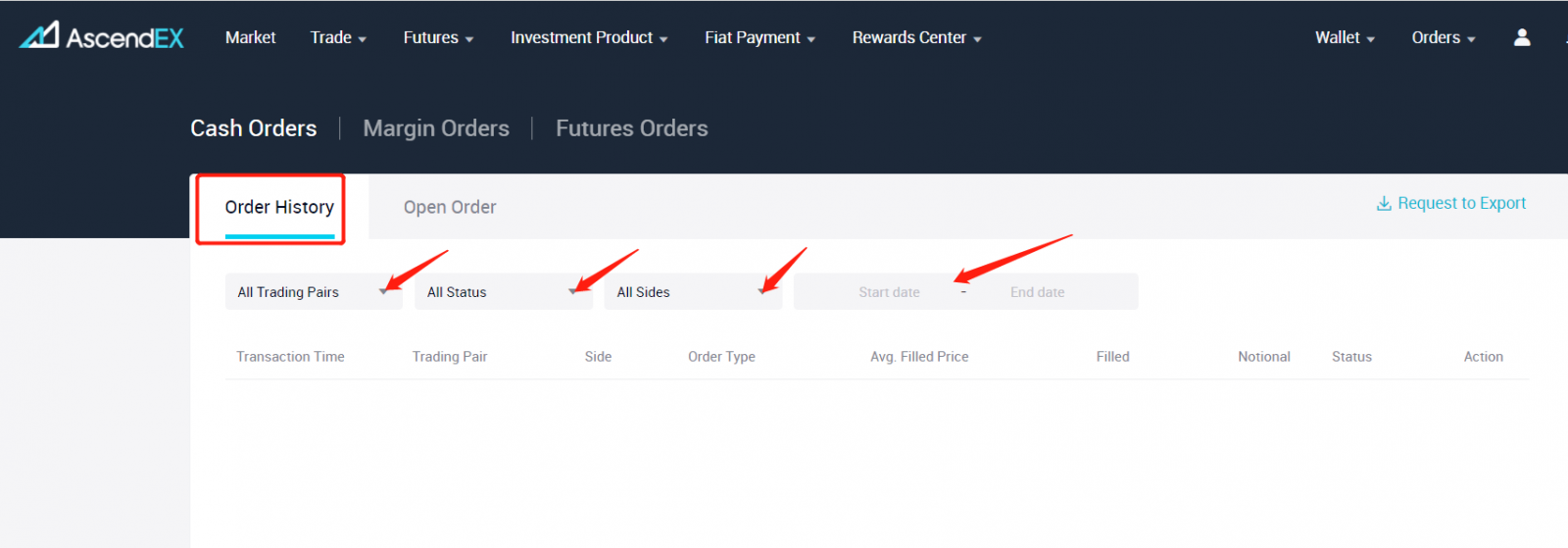
3. A felhasználók ugyanazon az oldalon ellenőrizhetik a margin/future megbízások előzményeit.

Egyéb átviteli előzmények ellenőrzése
1. Kattintson a [Wallet] elemre az AscendEX webhelyének kezdőlapján – [Asset History].

2. Kattintson az Egyéb előzmények fülre az Eszközelőzmények oldalon a következő információk ellenőrzéséhez: tokenek, átviteli típusok és dátum.

A rendelési előzmények és az egyéb átviteli előzmények ellenőrzése【APP】
A rendelési előzményekellenőrzése A készpénzes/marginális rendelési előzmények ellenőrzéséhez a felhasználóknak a következő lépéseket kell tenniük:
1. Nyissa meg az AscendEX alkalmazást, és kattintson a [Trade] gombra a kezdőlapon.

2. Kattintson a [Cash] vagy a [Margin] lehetőségre a kereskedési oldal tetején, majd kattintson a [Rendelési előzmények] gombra az oldal jobb alsó sarkában.

3. A Rendelési előzmények oldalon a felhasználók a következő információkat ellenőrizhetik: kereskedési pár, rendelés állapota és dátuma. A letéti megbízások esetében a felhasználók itt ellenőrizhetik a felszámolási előzményeket is.

A határidős ügyletek rendelési előzményeinek ellenőrzéséhez a felhasználóknak a következő lépéseket kell tenniük:
1. Kattintson a [Futures] gombra a kezdőlapon.

2. Kattintson a [Rendelési előzmények] lehetőségre a kereskedési oldal jobb alsó sarkában.

3. A Rendelési előzmények oldalon a felhasználók a következő információkat ellenőrizhetik: kereskedési pár, rendelés állapota és dátuma.

Egyéb átviteli előzmények ellenőrzése
1. Kattintson a [Wallet] lehetőségre az AscendEX alkalmazás kezdőlapján.

2. Kattintson az [Egyéb előzmények] lehetőségre a Wallet oldalon.

3. A felhasználók a következő információkat ellenőrizhetik az egyéb átviteli előzményekről: tokenek, átviteli típusok és dátum.

Hogyan lehet pénzt felvenni az AscendEX-en
Digitális eszközök kivonása az AscendEX-ről【PC】
Digitális eszközeit külső platformokra vagy pénztárcákra is kiveheti a címükön keresztül. Másolja ki a címet a külső platformról vagy a pénztárcáról, és illessze be az AscendEX-en a kifizetési cím mezőbe a kifizetés befejezéséhez.
1. Látogassa meg az AscendEX hivatalos webhelyét.

2. Kattintson a [My Asset] - [Cash Account] menüpontra

. 3. Kattintson a [Withdrawal] gombra, és válassza ki a kivenni kívánt tokent. Vegyük például az USDT-t.
- Válassza az USDT-t
- Válassza ki a nyilvános lánc típusát (a díjak a különböző lánctípusoknál eltérőek)
- Másolja ki a kifizetési címet egy külső platformról vagy pénztárcáról, és illessze be az AscendEX-en a kifizetési cím mezőbe. A QR-kódot a külső platformon vagy a pénztárcán is beolvashatja a visszavonáshoz
- Kattintson a [Confirm] gombra

4. Erősítse meg a visszavonási adatokat, kattintson a [Küldés] gombra az e-mail/SMS ellenőrző kód megszerzéséhez. Írja be a kapott kódot és a legújabb Google 2FA kódot, majd kattintson a [Megerősítés] gombra.

5. Egyes tokenek (például XRP) esetében bizonyos platformokon vagy pénztárcákon egy Címke szükséges a kifizetéshez. Ebben az esetben, kérjük, adja meg a címkét és a befizetési címet is, amikor visszavonja. Minden hiányzó információ potenciális eszközvesztéshez vezethet. Ha a külső platform vagy pénztárca nem igényel címkét, jelölje be a [Nincs címke] lehetőséget.
Ezután kattintson a [Confirm] gombra a folytatáshoz.

6. Ellenőrizze a visszavonást a [Withdrawal History] alatt.

7. Digitális eszközöket közvetlenül is értékesíthet a [Fiat Payment] segítségével – [Large Block Trade]

Digitális eszközök kivonása az AscendEX【APP】 segítségével
Digitális eszközeit külső platformokra vagy pénztárcákra is kiveheti a címükön keresztül. Másolja ki a címet a külső platformról vagy a pénztárcáról, és illessze be az AscendEX-en a kifizetési cím mezőbe a kifizetés befejezéséhez.1. Nyissa meg az AscendEX alkalmazást, kattintson a [Balance] gombra.

2. Kattintson a [Withdrawal] gombra.

3. Keresse meg a visszavonni kívánt tokent.

4. Vegyük példaként az USDT-t.
- Válassza az USDT-t
- Válassza ki a nyilvános lánc típusát (a díjak a különböző lánctípusoknál eltérőek)
- Másolja ki a kifizetési címet egy külső platformról vagy pénztárcáról, és illessze be az AscendEX-en a kifizetési cím mezőbe. A QR-kódot a külső platformon vagy a pénztárcán is beolvashatja a visszavonáshoz
- Kattintson a [Confirm] gombra

5. Erősítse meg a visszavonási adatokat, kattintson a [Küldés] gombra az e-mail/SMS ellenőrző kód megszerzéséhez. Írja be a kapott kódot és a legújabb Google 2FA kódot, majd kattintson a [Megerősítés] gombra.

6. Egyes tokeneknél (például XRP) bizonyos platformokon vagy pénztárcákon egy Címke szükséges a kifizetéshez. Ebben az esetben, kérjük, adja meg a címkét és a befizetési címet is, amikor visszavonja. Minden hiányzó információ potenciális eszközvesztéshez vezethet. Ha a külső platform vagy pénztárca nem igényel címkét, jelölje be a [Nincs címke] lehetőséget.
A folytatáshoz kattintson a [Confirm] gombra.

7. Ellenőrizze a visszavonást a [Kifizetés előzményei] alatt.

8. Digitális eszközöket közvetlenül is értékesíthet a [Fiat Payment] segítségével PC-n – [Large Block Trade]
GYIK
Regisztráció
Kihagyhatom a kötés lépését, amikor telefonos vagy e-mailes fiókot regisztrálok?
Igen. Az AscendEX azonban nyomatékosan javasolja a felhasználóknak, hogy a fiók regisztrálásakor kössék össze telefonjukat és e-mail címüket a biztonság fokozása érdekében. Az ellenőrzött fiókok esetében a kétlépcsős azonosítás akkor aktiválódik, amikor a felhasználók bejelentkeznek a fiókjukba, és a fiókjukból kizárt felhasználók fióklekérésének megkönnyítésére használható.
Leköthetek új telefont, ha elvesztettem a fiókomhoz kötött jelenlegit?
Igen. A felhasználók új telefont köthetnek le, miután megszüntették a régit a fiókjukból. A régi telefon feloldásához két módszer létezik:
- Hivatalos feloldás: Kérjük, küldjön egy e-mailt a [email protected] címre, és adja meg a következő információkat: regisztrációs telefonszám, ország, az igazolvány utolsó 4 száma.
- Csináld magad Feloldás: Kérjük, látogasson el az AscendEX hivatalos webhelyére, és kattintson a profilikonra – [Fiókbiztonság] a számítógépén, vagy kattintson a profilikonra – [Biztonsági beállítás] az alkalmazáson.
Köthetek új e-mailt, ha elvesztettem a fiókomhoz kötött jelenlegit?
Ha egy felhasználó e-mail-címe már nem érhető el, az alábbi két módszer egyikével oldhatja fel e-mailjeit:
- Hivatalos feloldás
A személyazonosító okmány megerősítő fotóján szerepelnie kell a felhasználónak a következő információkkal: az e-mail a fiókhoz kötött címet, a dátumot, az e-mail visszaállítására vonatkozó kérelmet és annak indokait, valamint "Az AscendEX nem vállal felelősséget az e-mailem visszaállítása által okozott esetleges fiókvagyonvesztésért."
- Csináld magad Feloldás: A felhasználók látogassák meg az AscendEX hivatalos webhelyét, és kattintson a profilikonra – [Fiókbiztonság] a számítógépükön, vagy kattintson a profilikonra – [Biztonsági beállítás] az alkalmazásban.
Visszaállíthatom a regisztrációs telefonszámomat vagy e-mail címemet?
Igen. A felhasználók felkereshetik az AscendEX hivatalos webhelyét, és rákattinthatnak a profilikonra – [Fiókbiztonság] a számítógépükön, vagy a profilikonra – [Biztonsági beállítások] az alkalmazásban a regisztrációs telefonszám vagy e-mail visszaállításához.
Mi a teendő, ha nem kapok ellenőrző kódot a telefonomról?
A felhasználók a következő öt módszert is kipróbálhatják a probléma megoldására:
- A felhasználóknak meg kell győződniük arról, hogy a megadott telefonszám helyes. A telefonszámnak meg kell egyeznie a regisztrációs telefonszámmal.
- A felhasználóknak meg kell győződniük arról, hogy rákattintottak a [Küldés] gombra.
- A felhasználóknak meg kell győződniük arról, hogy mobiltelefonjuk van jellel, és olyan helyen vannak, ahol adatokat tudnak fogadni. Ezenkívül a felhasználók megpróbálhatják újraindítani a hálózatot eszközeiken.
- A felhasználóknak meg kell győződniük arról, hogy az AscendEX nincs letiltva mobiltelefonjaik névjegyei között vagy bármely más listában, amely blokkolhatja a platform SMS-eit.
- A felhasználók újraindíthatják mobiltelefonjukat.
Mi a teendő, ha nem kapok ellenőrző kódot az e-mailemből?
A felhasználók a következő öt módszerrel próbálkozhatnak a probléma megoldására:
- A felhasználóknak meg kell győződniük arról, hogy az általuk megadott e-mail cím a megfelelő regisztrációs e-mail-cím.
- A felhasználóknak meg kell győződniük arról, hogy rákattintottak a [Küldés] gombra.
- A felhasználóknak meg kell győződniük arról, hogy hálózatuknak elegendő jele van az adatok fogadásához. Ezenkívül a felhasználók megpróbálhatják újraindítani a hálózatot eszközeiken
- A felhasználóknak meg kell győződniük arról, hogy az AscendEX-et nem blokkolja az e-mail címük, és nincs a spam/kuka szakaszban.
- A felhasználók megpróbálhatják újraindítani eszközeiket.
Igazolás
A kétfaktoros hitelesítés nem sikerült
Ha a „Kétfaktoros hitelesítés sikertelen” üzenet jelenik meg a Google hitelesítési kód megadása után, kérjük, kövesse az alábbi utasításokat a probléma megoldásához:
- Szinkronizálja az időt mobiltelefonján (Lépjen a Google Hitelesítő alkalmazás főmenüjébe, válassza a Beállítások - Kódok időkorrekciója - Szinkronizálás most lehetőséget. Ha iOS-t használ, állítsa be a Beállítások - Általános - Dátum idő - Automatikus beállítás - Be értéket, majd győződjön meg arról, hogy mobileszköze a megfelelő időt jeleníti meg, és próbálja újra.) és számítógépét (amelyről megpróbál bejelentkezni).
- Letöltheti a chrome hitelesítő kiterjesztését ( https://chrome.google.com/webstore/detail/authenticator/bhghoamapcdpbohphigoooaddinpkbai?hl=en ) számítógépére, majd ugyanazzal a privát kulccsal ellenőrizheti, hogy a 2FA kód megegyezik-e a kódot a telefonon.
- Böngésszen a bejelentkezési oldalon a Google Chrome böngésző inkognitómódjában.
- Törölje a böngésző gyorsítótárát és a cookie-kat.
- Próbáljon meg bejelentkezni dedikált mobilalkalmazásunkból.
A biztonsági ellenőrzés visszaállítása
Ha elvesztette hozzáférését Google Hitelesítő alkalmazásához, telefonszámához vagy regisztrált e-mail címéhez, a következő lépésekkel állíthatja vissza:
1. A Google-ellenőrzés visszaállítása
Kérjük, küldjön egy videoalkalmazást (≤ 27 mb) a regisztrált e-mail címéről a support@ címre. ascendex.com.
- A videóban tartsa kézben az útlevelet (vagy személyi igazolványt) és egy aláírási oldalt.
- Az aláírási oldalon a következőket kell tartalmaznia: fiók e-mail címe, dátuma és "kérelmezni a Google-ellenőrzés feloldását".
- A videóban meg kell adnia a Google-ellenőrzés feloldásának okát.
2. A telefonszám megváltoztatása
Kérjük, küldjön egy e-mailt a [email protected] címre.
Az e-mailnek tartalmaznia kell:
- Az előző telefonszámod
- Ország kód
- Személyi igazolványának/útlevélszámának utolsó négy számjegye.
3. A regisztrált e-mail cím megváltoztatása
Kérjük, küldjön egy e-mailt a [email protected] címre.
Az e-mailnek tartalmaznia kell:
- Fényképek a személyi igazolványa/útlevele elejéről és hátuljáról
- Szelfi, amelyen személyi igazolványod/útleveled és aláírásod tart
- Teljes képernyőkép a [Fiók] oldalról. Az oldalon változtassa meg a becenevet a használni kívánt új e-mail címre

Az aláírásnak tartalmaznia kell:
- Korábban regisztrált e-mail cím
- Dátum
- AscendEX
- "A regisztrált e-mail cím módosítása" és az ok
- "A regisztrált e-mail címem megváltoztatása által okozott esetleges vagyoni veszteségeknek semmi közük az AscendEX-hez."
*Megjegyzés: Az Ön által megadott új e-mail címet SOHA nem használták a platformon való regisztrációhoz.
Letét
Mi az a célcímke/jegyzet/üzenet?
A célcímke/jegyzet/üzenet egy további címfunkció, amely számokból épül fel, amelyek a tranzakció címzettjének azonosításához szükségesek a pénztárca címén kívül.Ezért van erre szükség:
A kezelés megkönnyítése érdekében a legtöbb kereskedési platform (például az AscendEX) egyetlen címet ad minden kriptokereskedőnek, ahol minden típusú digitális eszközt be- vagy visszavonhat. Ezért a Tag/Memo segítségével meghatározható, hogy egy adott tranzakciót melyik tényleges egyéni számlához kell hozzárendelni és jóváírni.
Az egyszerűség kedvéért az a cím, amelyre a felhasználók e kriptovaluták egyikét küldik, egy lakóház címének feleltethető meg. A Címke/Megjegyzés azonosítja, hogy melyik lakáshasználó lakik a bérházban.
Megjegyzés: Ha a befizetés oldala megköveteli a Címke/Jegyzet/Üzenet információit, a felhasználóknak meg kell adniuk egy Címkét/Memot/Üzenetet az AscendEX-en történő befizetéskor, hogy biztosítsák a befizetés jóváírását. A felhasználóknak követniük kell a célcím címkeszabályait, amikor az eszközöket visszavonják az AscendEX-ből.
Mely kriptovaluták használnak Destination Tag technológiát?
Az AscendEX-en elérhető következő kriptovaluták célcímke technológiát használnak:
| Kriptovaluta |
Funkció neve |
| XRP |
Címke |
| XEM |
Üzenet |
| EOS |
Memo |
| BNB |
Memo |
| ATOM |
Memo |
| IOST |
Memo |
| XLM |
Memo |
| ABBC |
Memo |
| ANKR |
Memo |
| CHZ |
Memo |
| RÚNA |
Memo |
| SWINGBY |
Memo |
Amikor a felhasználók letétbe helyezik vagy visszavonják ezeket az eszközöket, meg kell adniuk a helyes címet, valamint egy megfelelő címkét/jegyzetet/üzenetet. A kimaradt, hibás vagy nem egyező címke/jegyzet/üzenet sikertelen tranzakciókhoz vezethet, és az eszközöket nem lehet visszakeresni.
Mennyi a blokk megerősítések száma?
Megerősítés:
Miután egy tranzakciót sugároztak a Bitcoin hálózatba, az egy blokkba kerülhet, amelyet közzétesznek a hálózaton. Amikor ez megtörténik, azt mondják, hogy a tranzakciót egy blokk mélyén bányászták. Minden egyes következő talált blokknál a mélységű blokkok száma eggyel nő. A kettős költés elkerülése érdekében a tranzakciót nem szabad megerősítettnek tekinteni, amíg bizonyos számú blokk mélysége nem éri el.
Visszaigazolások száma:
A klasszikus bitcoin kliens a tranzakciót "n/nem megerősített"-ként jeleníti meg, amíg a tranzakció 6 blokk mélységig nem lesz. Azok a kereskedők és tőzsdék, akik elfogadják a Bitcoint fizetésként, beállíthatják és meg is kell állítaniuk a küszöbüket, hogy hány blokk szükséges, amíg a pénzeszközöket visszaigazoltnak tekintik. A legtöbb kereskedési platform, amely a dupla költés kockázatát viseli, 6 vagy több blokkot igényel.
Hogyan kezeljük a nem jóváírt betétet
Az AscendEX-en letétbe helyezett eszközök a következő három lépésen mennek keresztül:
1. A felhasználóknak kivonási kérelmet kell kezdeményezniük azon a kereskedési platformon, amelyről eszközeiket át akarják vinni. A visszavonást a kereskedési platformon ellenőrizzük.
2. Ezután a tranzakció megerősítésre kerül a blokkláncon. A felhasználók a tranzakcióazonosítójuk segítségével ellenőrizhetik a blokklánc-böngészőben a konkrét tokenjük megerősítési folyamatát.
3. A blokkláncon visszaigazolt és AscendEX számlán jóváírt befizetés teljes befizetésnek minősül.
Megjegyzés: A hálózati torlódások meghosszabbíthatják a tranzakciós folyamatot.
Ha a befizetés megtörtént, de még nem került jóváírásra AscendEX-számláján, a következő lépésekkel ellenőrizheti a tranzakció állapotát:
1. Szerezze be a tranzakcióazonosítóját (TXID) arról a platformról, amelyről az eszközöket kivette, vagy kérje a platformtól a TXID-t, ha nem találja. A TXID megerősíti, hogy a platform befejezte a visszavonást, és az eszközök átkerültek a blokkláncba.
2. Ellenőrizze a blokk megerősítésének állapotát a TXID-vel a megfelelő blokklánc böngésző használatával. Ha a blokk megerősítések száma alacsonyabb, mint az AscendEX követelményei, kérjük, legyen türelmes. A letétet akkor írjuk jóvá, ha a visszaigazolások száma megfelel a követelménynek.
3. Ha a blokkolási visszaigazolások száma megfelel az AscendEX-követelménynek, de a letét még mindig nem került jóváírásra az AscendEX-számláján, kérjük, küldjön e-mailt az ügyfélszolgálatnak a ([email protected]) címre, és adja meg a következő információkat: AscendEX-fiókja, token neve, befizetés összeget és a Tranzakcióazonosítót (TXID).
Kérjük, vegye figyelembe:
1. Ha a TXID nem jön létre, ellenőrizze a kifizetési folyamatot a kifizetési platformon.
2. A tranzakció több időt vesz igénybe, ha hálózati torlódás van. Ha a blokk megerősítése még folyamatban van, vagy a blokk megerősítések száma alacsonyabb, mint az AscendEX követelményei, kérjük, legyen türelmes.
3. Kérjük, erősítse meg a tranzakciós információkat, különösen azt a letéti címet, amelyet az AscendEX-ről másolt át az eszközök átadása közben, hogy elkerülje a szükségtelen eszközvesztést. Mindig tartsa szem előtt, hogy a blokkláncon végrehajtott tranzakciók visszafordíthatatlanok.
Hasznos linkek:
A felhasználók a következő blokklánc-böngészőkkel ellenőrizhetik a blokkolás megerősítésének állapotát a TXID segítségével:
1. BTC Blockchain Browser: https://btc.com/
2. ETH és ERC 20 Tokens Blockchain Browser: https://etherscan. io/
3. LTC Blockchain Browser: https://chainz.cryptoid.info/ltc/
4. ETC Blockchain Browser: http://gastracker.io/
5. BCH Blockchain Browser: https://bch.btc.com/
6. XRP Blockchain Browser:https://bithomp.com/explorer/
7. DOT Blockchain Browser: https://polkascan.io/polkadot
8. TRX Blockchain Browser: https://tronscan.org/#/
9. EOS Blockchain Browser: https:/ /eosflare.io/
10. DASH Blockchain Browser: https://chainz.cryptoid.info/dash/
Rossz érmék vagy hiányzó jegyzet/címke
Ha rossz érméket vagy hiányzó emlékeztetőt/címkét küldtél az AscendEX-érmecímedre:1. Az AscendEX általában nem kínál token/érme-visszaállítási szolgáltatást.
2. Ha Ön jelentős veszteséget szenvedett el a helytelenül elhelyezett zsetonok/érmék miatt, az AscendEX saját belátásunk szerint segíthet Önnek a tokenek/érmék visszaszerzésében. Ez a folyamat rendkívül bonyolult, és jelentős költségekkel, idővel és kockázattal járhat.
3. Ha szeretné kérni, hogy az AscendEX visszaszerezze az Ön érméit, küldjön egy e-mailt a regisztrált e-mail-címről a [email protected] címre, a probléma magyarázatával, TXID (kritikus), útlevelével, kézi útlevéllel. Az AscendEX csapata megítéli, hogy rossz érméket szerez-e vissza vagy sem.
4. Ha sikerült visszaszerezni az érméket, előfordulhat, hogy telepítenünk vagy frissítenünk kell a pénztárcaszoftvert, exportálni/importálni a privát kulcsokat stb. Ezeket a műveleteket csak arra feljogosított személyzet végezheti gondos biztonsági ellenőrzés mellett. Kérjük, legyen türelemmel, mert több mint 1 hónapig is eltarthat a rossz érmék lekérése.
Miért lehet tokeneket be- és kivenni több hálózaton keresztül?
Miért lehet tokeneket be- és kivenni több hálózaton keresztül?
Egy-egy eszköztípus különböző láncokon keresztül foroghat; azonban nem tud átvinni azon láncok között. Vegyük például a Tether-t (USDT). Az USDT a következő hálózatokon keringhet: Omni, ERC20 és TRC20. Az USDT azonban nem tud átvinni e hálózatok között, például az ERC20 lánc USDT-je nem vihető át a TRC20 láncra és fordítva. Kérjük, ügyeljen arra, hogy a megfelelő hálózatot válassza ki a befizetésekhez és kifizetésekhez, hogy elkerülje az esetleges elszámolási problémákat.
Mi a különbség a különböző hálózatokon keresztül történő befizetés és kifizetés között?
A fő különbség az, hogy a tranzakciós díjak és a tranzakciós sebességek az egyes hálózatok állapotától függően eltérőek.

Befizetés nem AscendEX címre
Az AscendEX NEM tudja fogadni az Ön kriptoeszközeit, ha azokat nem AscendEX-címekre helyezik el. A blokkláncon keresztüli tranzakciók névtelensége miatt nem tudunk segíteni ezen eszközök visszaszerzésében.
Kötelez-e díjat fizetni a befizetéshez vagy kifizetéshez?
A letétért nincs díj. A felhasználóknak azonban díjat kell fizetniük, ha eszközeiket kivonják az AscendEX-ből. A díjak jutalmazzák a bányászokat vagy a blokkoló csomópontokat, akik megerősítik a tranzakciókat. Az egyes tranzakciók díja a különböző tokenek valós idejű hálózati állapotától függ. Kérjük, vegye figyelembe a visszavonási oldalon található emlékeztetőt.
Van befizetési limit?
Igen van. Egyes digitális eszközök esetében az AscendEX beállítja a minimális befizetési összeget.
A felhasználóknak meg kell győződniük arról, hogy a letét összege magasabb, mint a minimális követelmény. A felhasználók egy felugró emlékeztetőt fognak látni, ha az összeg alacsonyabb a követelménynél. Felhívjuk figyelmét, hogy a szükségesnél alacsonyabb összegű betét soha nem kerül jóváírásra, még akkor sem, ha a betéti megbízás teljes állapotot mutat.
Kereskedés
Mi az a limit/piaci megbízás
Limit Order
A limitáras megbízás egy adott vagy annál magasabb áron történő vételi vagy eladási megbízás. Megadási mérettel és rendelési árral is megadjuk.
Piaci megbízás
A piaci megbízás azonnali vételi vagy eladási megbízás a legjobb elérhető áron. Csak rendelési mérettel kerül megadásra.
A piaci megbízás limitáras megbízásként kerül feladásra a 10%-os áras gallérral ellátott könyvre. Ez azt jelenti, hogy a piaci megbízás (teljes vagy részleges) akkor kerül végrehajtásra, ha a valós idejű jegyzés a megbízás leadásakor a piaci ártól való 10%-os eltérésen belül van. A piaci megbízás kitöltetlen része törlésre kerül.
Limit ár korlátozás
1. Limit megbízás
Eladási limites megbízás esetén a megbízás elutasításra kerül, ha a limitár magasabb, mint a legjobb ajánlati ár kétszerese vagy alacsonyabb, mint a fele.
Limit vételi megbízás esetén a megbízás elutasításra kerül, ha a limitár magasabb, mint
a legjobb eladási ár kétszerese vagy alacsonyabb, mint a fele.
Például:
Feltételezve, hogy a BTC jelenlegi legjobb ajánlati ára 20 000 USDT, eladási limites megbízás esetén a megbízás ára nem lehet magasabb, mint 40 000 USDT, és nem lehet alacsonyabb, mint 10 000 USDT. Ellenkező esetben a megrendelés elutasításra kerül.
2. Stop-Limit Order
A. A vételi stop limites megbízáshoz a következő követelményeknek kell teljesülniük:
a. Stop ár ≥aktuális piaci ár
b. A limitár nem lehet magasabb a stopár kétszeresénél és nem lehet alacsonyabb a stopár felénél.
Ellenkező esetben a megbízás elutasításra kerül
. B. Eladási stop limites megbízás esetén a következő követelményeknek kell teljesülniük:
a. Stop ár ≤jelenlegi piaci ár
b. A limitár nem lehet magasabb a stopár kétszeresénél és nem lehet alacsonyabb a stopár felénél.
Ellenkező esetben a megbízás elutasításra kerül
. 1. példa:
Feltételezve, hogy a BTC jelenlegi piaci ára 20 000 USD, egy vételi stop-limit megbízás esetén a stop árnak magasabbnak kell lennie, mint 20 000 USDT. Ha a stop ár 30 000 USDT-re van beállítva, akkor a limitár nem lehet magasabb 60 000 USDT-nél és nem lehet alacsonyabb 15 000 USDT-nál.
2. példa:
Feltételezve, hogy a BTC jelenlegi piaci ára 20 000 USDT, egy eladási stop-limit megbízás esetén a stop árnak 20 000 USDT-nál alacsonyabbnak kell lennie. Ha a stop ár 10 000 USDT-re van beállítva, akkor a limitár nem lehet magasabb 20 000 USD-nál és nem lehet alacsonyabb 5 000 USD-nál.
Megjegyzés: Az ajánlati könyvekben szereplő meglévő megbízásokra nem vonatkozik a fenti korlátozás-frissítés, és a piaci ármozgás miatt nem törlődnek.
Hogyan juthat díjkedvezményhez
Az AscendEX új, többszintű VIP-díj-visszatérítési struktúrát vezetett be. A VIP szintekre az alap kereskedési díjakból származó kedvezmények vonatkoznak, és azok alapja (i) a 30 napos kereskedési volumen lefutása (mindkét eszközosztályban) és (ii) a 30 napos átlagos feloldási ASD állomány.

A 0–7. VIP szintek kereskedési díjkedvezményeket kapnak a kereskedési volumen VAGY ASD-állomány alapján. Ez a struktúra kedvezményes kamatlábak előnyeit kínálja mind a nagy volumenű kereskedők számára, akik úgy döntenek, hogy nem tartanak ASD-t, mind az ASD-tulajdonosok számára, akik esetleg nem kereskednek eleget a kedvező díjküszöbök eléréséhez.
A 8-10. legmagasabb VIP szintek jogosultak a legkedvezőbb kereskedési díjkedvezményekre és árengedményekre a kereskedési volumen és az ASD-állomány alapján. A legjobb VIP szintek ezért csak olyan ügyfelek számára érhetők el, akik jelentős hozzáadott értéket képviselnek az AscendEX ökoszisztémában, mint nagy volumenű kereskedők és ASD-tulajdonosok.
Megjegyzés:
1. A felhasználó 30 napos utólagos kereskedési volumenét (UST-ban) minden nap UTC 0:00-kor számítjuk ki az egyes kereskedési párok napi átlagára USDT-ban.
2. A felhasználó 30 napos átlagos feloldási ASD-tartozásait a rendszer minden nap UTC 0:00-kor számítja ki a felhasználó átlagos tartási időszaka alapján.
3. Nagy piaci kapitalizációjú eszközök: BTC, BNB, BCH, DASH, HT, ETH, ETC, EOS, LTC, TRX, XRP, OKB, NEO, ADA, LINK.
4. Altcoinok: minden más token/érme, kivéve a nagy piaci kapitalizációjú eszközöket.
5. Mind a készpénzes kereskedés, mind a margin kereskedés jogosult lesz az új VIP-díj-visszatérítési rendszerre.
6. Felhasználó feloldó ASD-állománya = Teljes feloldott ASD a készpénzmarzs számlákon.
Jelentkezési folyamat: A jogosult felhasználók az AscendEX-en regisztrált e-mailjük tárgysorában „VIP-díjkedvezmény kérése” e-mailt küldhetnek a [email protected] címre. Kérjük, csatoljon képernyőképeket is a VIP szintekről és a kereskedési volumenről más platformokon.
Készpénzes kereskedés
Ha a digitális eszközökről van szó, a készpénzes kereskedés az egyik legalapvetőbb kereskedési és befektetési mechanizmus minden tipikus kereskedő számára. Végigjárjuk a készpénzes kereskedés alapjait, és áttekintünk néhány kulcsfontosságú kifejezést, amelyeket a készpénzes kereskedés során ismerni kell.A készpénzes kereskedés magában foglalja egy eszköz, például a Bitcoin megvásárlását, és annak megtartását, amíg az értéke meg nem nő, vagy más altcoinok vásárlására használja fel, amelyekről a kereskedők úgy vélik, hogy felértékelődnek. A Bitcoin azonnali piacon a kereskedők Bitcoint vásárolnak és adnak el, és kereskedéseiket azonnal elszámolják. Egyszerűen fogalmazva, ez az a piac, ahol a bitcoinokat cserélik.
Főbb feltételek:
Kereskedési pár:Egy kereskedési pár két eszközből áll, ahol a kereskedők az egyik eszközt a másikra cserélhetik, és fordítva. Példa erre a BTC/USD kereskedési pár. Az első felsorolt eszközt alapvalutának, míg a másodikat jegyzési pénznemnek nevezzük.
Ajánlati könyv: Az ajánlati könyvben a kereskedők megtekinthetik az eszköz vételére vagy eladására rendelkezésre álló aktuális ajánlatokat és ajánlatokat. A digitális eszközök piacán a megbízási könyvek folyamatosan frissülnek. Ez azt jelenti, hogy a befektetők bármikor végrehajthatnak kereskedést az ajánlati könyvben.
Bid Price: Az ajánlati árak olyan megbízások, amelyek az alapvalutát kívánják megvenni. A BTC/USDtrading pár értékelésekor, mivel a Bitcoin az alapvaluta, ez azt jelenti, hogy az ajánlati árak lesznek a Bitcoin vásárlására vonatkozó ajánlatok.
Ár kérése:A kikiáltási árak olyan megbízások, amelyek az alapvalutát kívánják eladni. Ezért amikor valaki Bitcoint próbál eladni a BTC/USD kereskedési páron, az eladási ajánlatokat kért áraknak nevezzük.
Spread : A piaci spread az ajánlati könyvben szereplő legmagasabb vételi ajánlat és a legalacsonyabb eladási ajánlat közötti különbség. A különbség lényegében az az ár közötti különbség, amelyen az emberek hajlandóak eladni egy eszközt, és az az ár, amelyen mások hajlandóak vásárolni egy eszközt.
A készpénzes kereskedési piacokkal viszonylag egyszerű kapcsolatba lépni és kereskedni az AscendEX-en. A felhasználók ITT kezdhetik el .
Visszavonás
Van-e pénzfelvételi limit?
Igen van. Az AscendEX beállítja a minimális kifizetési összeget. A felhasználóknak meg kell győződniük arról, hogy a kifizetési összeg megfelel a követelménynek. A napi kifizetési kvóta korlátja 2 BTC egy nem ellenőrzött számla esetében. Az ellenőrzött fiók 100 BTC megnövelt kifizetési kvótával rendelkezik.
Van-e időkorlát a be- és kifizetésekre?
Nem. A felhasználók bármikor be- és kifizethetnek eszközöket az AscendEX-en. Ha a befizetési és kifizetési funkciókat blokkhálózat meghibásodása, platformfrissítés stb. miatt felfüggesztik, az AscendEX hivatalos közleményben értesíti a felhasználókat.
Mennyi időn belül jóváírják a pénzfelvételt a célcímen?
A visszavonási folyamat a következő: Eszközök átvitele az AscendEX-ből, blokk megerősítése és átvevő akkreditációja. Amikor a felhasználók visszavonást kérnek, a visszavonást azonnal ellenőrzik az AscendEX-en. A nagy összegű kifizetések ellenőrzése azonban egy kicsit tovább tart. Ezután a tranzakció megerősítésre kerül a blokkláncon. A felhasználók a tranzakcióazonosító segítségével ellenőrizhetik a megerősítési folyamatot a különböző tokenek blokklánc-böngészőiben. A blokkláncon visszaigazolt és a címzettnek jóváírt kifizetés teljes visszavonásnak minősül. Az esetleges hálózati torlódások meghosszabbíthatják a tranzakciós folyamatot.
Felhívjuk figyelmét, hogy a felhasználók bármikor az AscendEX ügyfélszolgálatához fordulhatnak, ha problémáik vannak a befizetésekkel vagy kifizetésekkel.
Módosíthatom a folyamatban lévő pénzfelvétel címét?
Nem. Az AscendEX nyomatékosan javasolja a felhasználóknak, hogy a másolás-beillesztés kattintással vagy a QR-kód beolvasásával ellenőrizzék a kifizetési cím helyességét.
Lemondhatom a folyamatban lévő pénzfelvételt?
Nem. A felhasználók nem vonhatják vissza a visszavonási kérelmet, miután kiadták a kérelmet. A felhasználóknak gondosan ellenőrizniük kell a visszavonási információkat, például címet, címkét stb. eszközvesztés esetén.
Kivehetek-e eszközöket több címre egy visszavonási megbízással?
Nem. A felhasználók egy visszavonási megbízással csak egy címre vihetnek át eszközöket az AscendEX-ből. Az eszközök több címre történő átviteléhez a felhasználóknak külön kérelmeket kell kiadniuk.
Átvihetek eszközöket egy intelligens szerződésbe az AscendEX-en?
Igen. Az AscendEX visszavonása támogatja az intelligens szerződésekre való átvitelt.
Kötelez-e díjat fizetni az AscendEX számlák közötti eszközátruházáshoz?
Nem. Az AscendEX rendszer automatikusan meg tudja különböztetni a belső címeket, és nem számít fel díjat az eszközök e címek közötti átviteléért.
- Nyelv
-
ქართული
-
Қазақша
-
Suomen kieli
-
עברית
-
Afrikaans
-
Հայերեն
-
آذربايجان
-
Lëtzebuergesch
-
Gaeilge
-
Maori
-
Беларуская
-
አማርኛ
-
Туркмен
-
Ўзбек
-
Soomaaliga
-
Malagasy
-
Монгол
-
Кыргызча
-
ភាសាខ្មែរ
-
ລາວ
-
Hrvatski
-
Lietuvių
-
සිංහල
-
Српски
-
Cebuano
-
Shqip
-
中文(台灣)
-
Sesotho
-
eesti keel
-
Malti
-
Македонски
-
Català
-
забо́ни тоҷикӣ́
-
नेपाली
-
ဗမာစကာ
-
Shona
-
Nyanja (Chichewa)
-
Samoan
-
Íslenska
-
Bosanski
-
Kreyòl